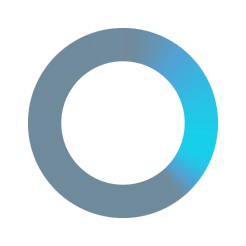Nejdříve si otevřeme náš formulář v editoru Sendia, abychom do něj mohli přidávat nové elementy, jako jsou mimo jiné obrázky, textová pole, videa nebo již zmíněná pole formuláře.
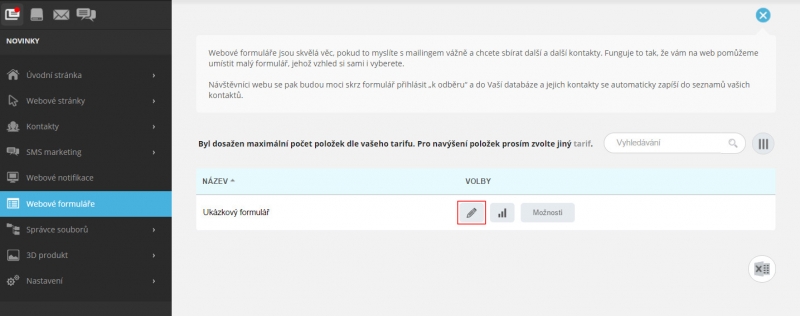
Základní stavební jednotkou jsou ve formulářích bloky. Do nich budeme umísťovat jednotlivá pole, text nebo například obrázky a tlačítka. Celý systém je velmi intuitivní, takže velmi snadno pochopíte princip práce v něm. Začneme tedy přidáním prvního bloku. Bloky jsou k nalezení v levé horní části obrazovky - jednoduše jej přetáhněte na libovolné místo na pracovní ploše.
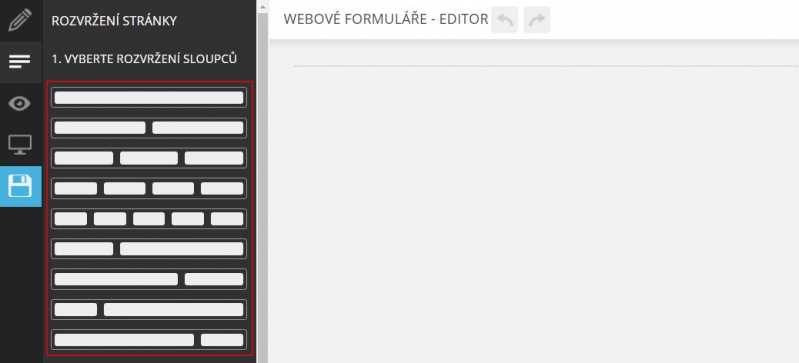
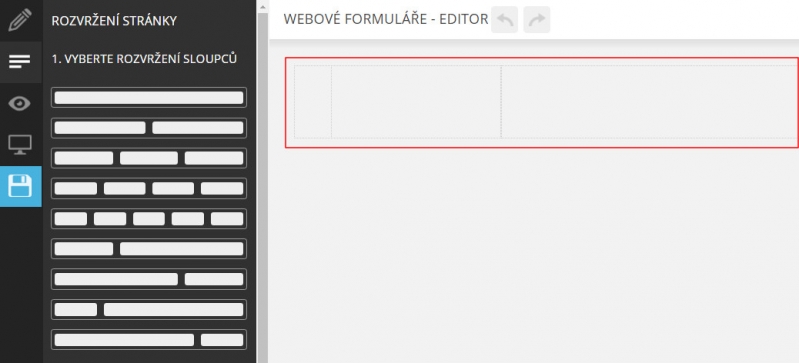
Každý blok obsahuje určitý počet sloupců. Sloupce slouží jako kontejnery pro naše jednotlivé elementy. Dalším krokem je tedy přidání textového pole do našeho formuláře. To lze opět přetažením elementu text z levé spodní části obrazovky do příslušného sloupce. Obsah tohoto pole je předem nastavený na úryvek lorem ipsum. Poklepáním do pole jej lze jednoduše editovat.
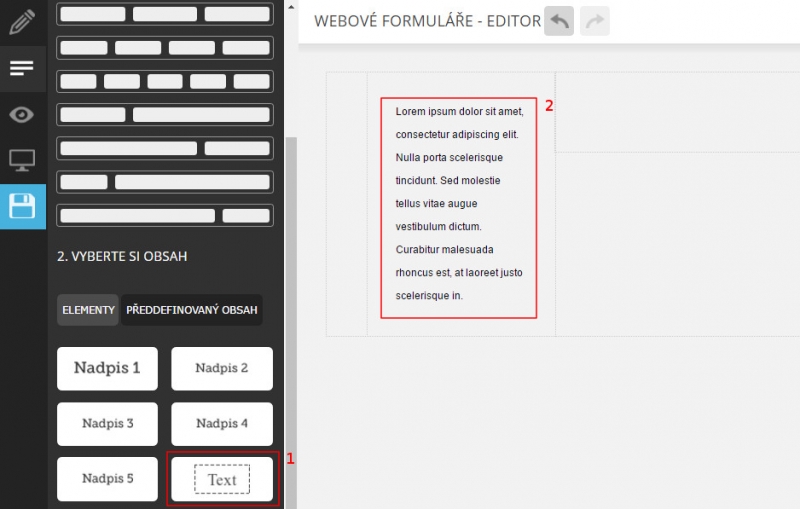
Obdobným způsobem přidáme pole formuláře. Tentokrát se nám ovšem otevře okno s několika dotazy. Jmenovitě pak typ pole, zda je pole nutno vyplnit a také výchozí hodnota, kterou naše nově vytvořené pole ponese. Všimněte si, že různá pole mají různé vlastnosti. Po dokončení nastavování klikneme na tlačítko nastavit a pokračujeme v editaci formuláře.
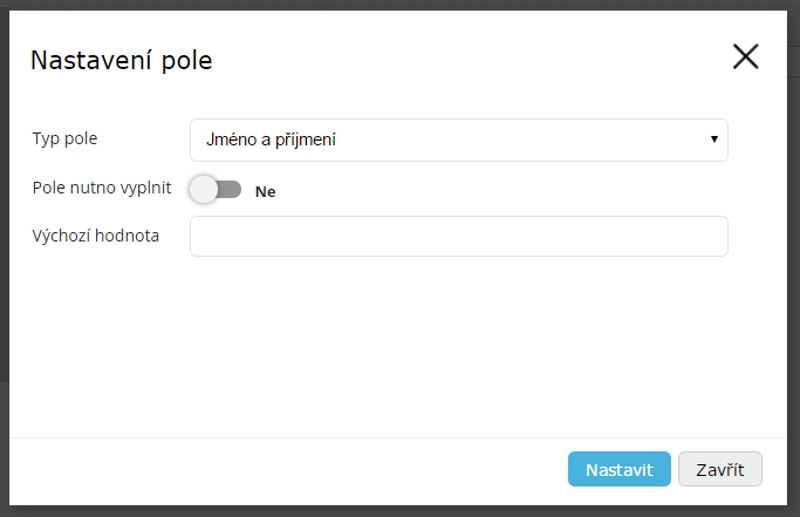
Nyní je potřeba zařídít, aby měli lidé možnost vámi vytvořený formulář odeslat. To se dělá jednoduše. Vytvoříme si například nový blok a do něj vložíme element typu tlačítko. Tlačítko lze najít na postranním panelu dole vlevo, mezi ostatními elementy. Má barvu modrého obdélníku.
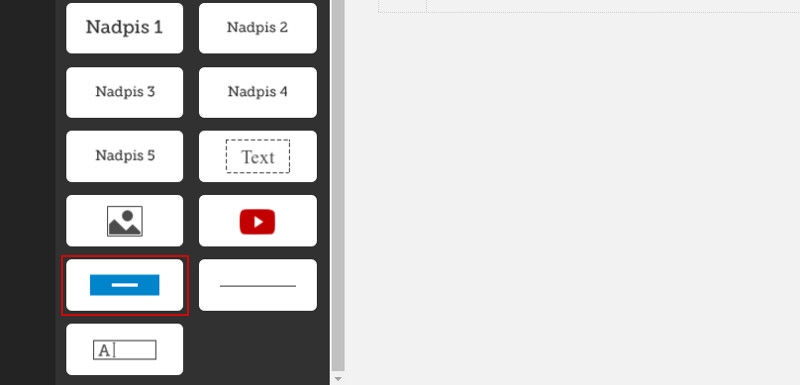 ¨
¨Po umístění tlačítka do sloupce se opět objeví okno s nastavením parametrů tlačítka. Jako typ odkazu je nezbytné zvolit možnost odeslání formuláře. Po nastavení všech parametrů stiskněte tlačítko OK.
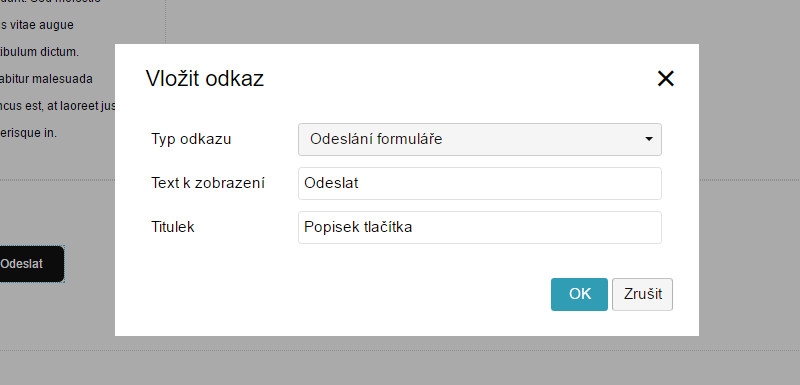
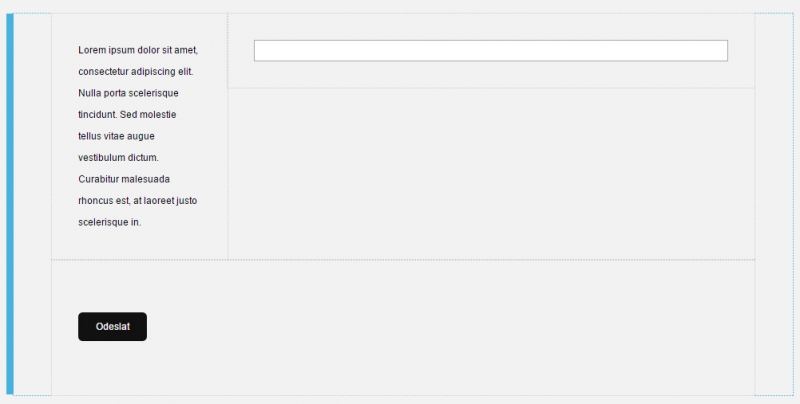
A je to! Nyní víte jak vytvořit formulář, který můžete umístit například na vaši webovou stránku. Nezapomínejte však, že aby se data ukládala do seznamu kontaktů, je potřeba vytvořit nejen pole pro jméno, ale také pro e-mail či telefonní číslo. Pokud máte pocit, že tomu ale stále chybí jiskra, podívejte se na návod jak pracovat se stylem formuláře a prezentujte jej na opravdu vysoké úrovni!